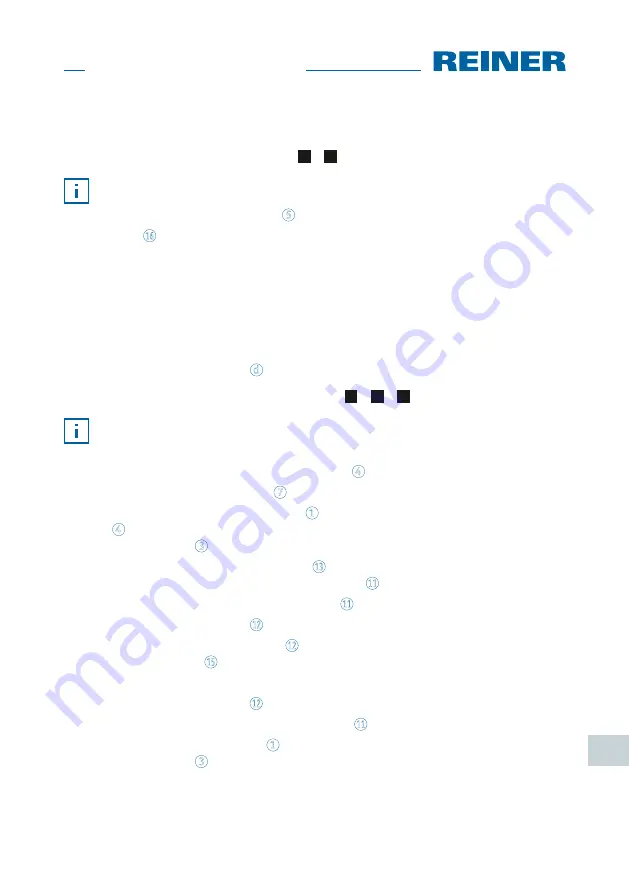
211
jetStamp graphic
970
I
5.4. Sostituzione della guarnizione
Sostituzione della guarnizione
Fig.
A
+
D
A seconda del tipo di inchiostro sono necessarie diverse guarnizioni.
f
Premere leggermente la guarnizione
5
dal bordo anteriore.
f
Distaccare
16
dalla punta della guarnizione.
f
Inserire la nuova guarnizione nel supporto.
f
Premere leggermente la guarnizione verso il basso fino a quando non si innesta
nel supporto con uno scatto.
5.5. Sostituzione della cartuccia di stampa
È possibile definire il livello dell'inchiostro della cartuccia di stampa nell'indicazione
di stato del software PCset graphic
d
.
Sostituzione della cartuccia di stampa
Fig.
A
+
B
+
D
A seconda del tipo di inchiostro sono necessarie diverse guarnizioni
(vedere “Sostituzione della guarnizione”).
f
Disporre
jetStamp graphic
970 nella stazione base
4
.
f
Impostare la rotella di regolazione
7
sulla posizione
1
.
f
Tenere premuto il pulsante di attivazione
1
e rimuovere l'apparecchio dalla stazione
base
4
.
Il carrello di stampa
3
raggiunge la posizione centrale.
f
Spingere il bloccaggio cartuccia di stampa
13
leggermente verso destra fino a quando
non si apre lo sportello a ribalta cartuccia di stampa
11
.
f
Aprire lo sportello a ribalta cartuccia di stampa
11
.
f
Estrarre la cartuccia di stampa
12
dall'apparecchio.
f
Estrarre la nuova cartuccia di stampa
12
dalla confezione e rimuovere la pellicola
protettiva dagli ugelli
15
.
f
Posare l'apparecchio su un supporto solido.
f
Inserire la cartuccia di stampa
12
.
f
Chiudere lo sportello a ribalta cartuccia di stampa
11
.
f
Premere il pulsante di attivazione
1
.
Il carrello di stampa
3
raggiunge la posizione base.






















